Comment récupérer les messages WhatsApp à vue unique sur Android / iOS ?
Avez-vous déjà ouvert un message à vue unique sur WhatsApp, pour vous rendre compte ensuite que vous en auriez besoin, mais sans possibilité d'y accéder à nouveau ? Qu'il s'agisse d'une photo importante, d'une vidéo, d'une note vocale ou d'un texte, la fonctionnalité de messages éphémères de WhatsApp peut s'avérer frustrante lorsqu'une information précieuse disparaît instantanément.
Avec Dr.Fone - Récupération de données, vous n'avez plus à vous inquiéter. La nouvelle fonctionnalité Récupération des messages à vue unique vous permet de retrouver et d'exporter tous types de messages éphémères — y compris images, vidéos, fichiers audio et textes — sur appareils Android comme iOS. Peu importe votre plateforme, Dr.Fone garantit la récupération facile et sécurisée de vos contenus WhatsApp perdus.
Ce guide vous explique étape par étape comment récupérer et sauvegarder vos messages à vue unique en toute simplicité.
Gérez votre téléphone partout où vous allez
Sommaire
Partie 1 : Récupérer les messages à vue unique WhatsApp sur Android
Lancez Wondershare Dr.Fone sur votre ordinateur, puis accédez à Boîte à outils > Récupération de données pour ouvrir le module de récupération.

* La version Mac de Dr.Fone ne prend pas encore en charge la récupération des messages à vue unique WhatsApp. Une mise à jour sera proposée dès que possible.
À l'écran suivant, sélectionnez Android comme appareil cible pour lancer la récupération de données WhatsApp.

Dans le panneau des options de récupération, choisissez Récupérer les données à vue unique WhatsApp. Cette fonctionnalité est conçue pour analyser vos données WhatsApp et identifier tous les messages éphémères — y compris photos, vidéos, notes vocales et textes.
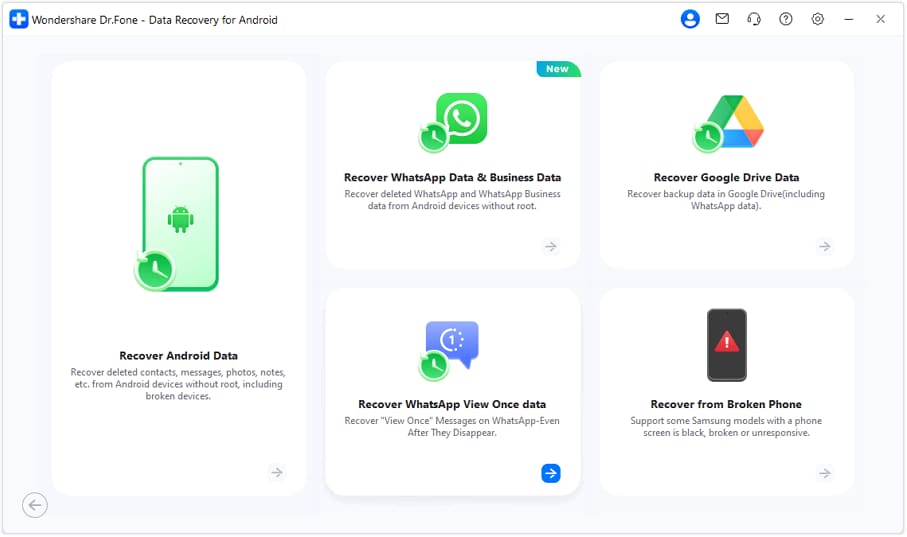
Cliquez sur le bouton Démarrer la récupération dans l'interface pour commencer l'analyse de votre appareil connecté.
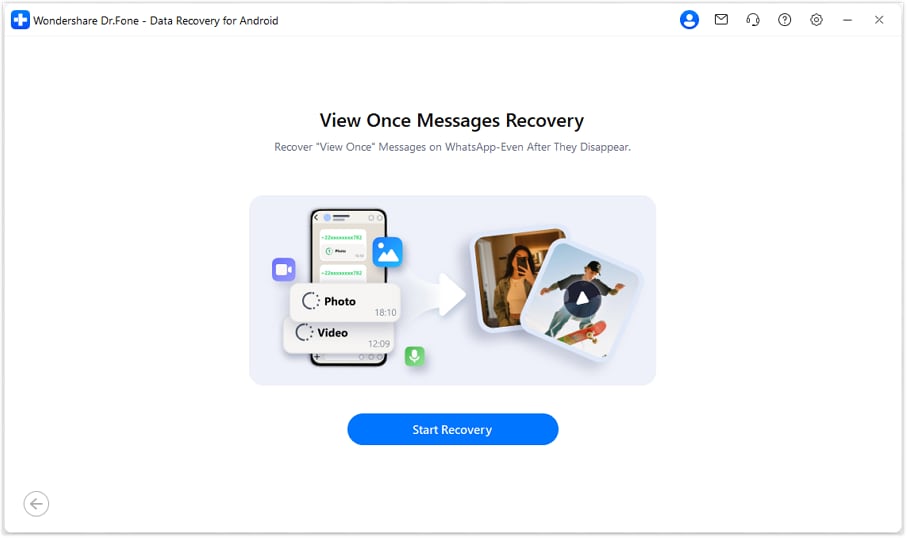
Sur votre appareil Android, ouvrez WhatsApp puis le menu en haut à droite > appuyez sur Lier un appareil. Utilisez votre téléphone pour scanner le code QR affiché dans l'interface Dr.Fone afin de finaliser la connexion.
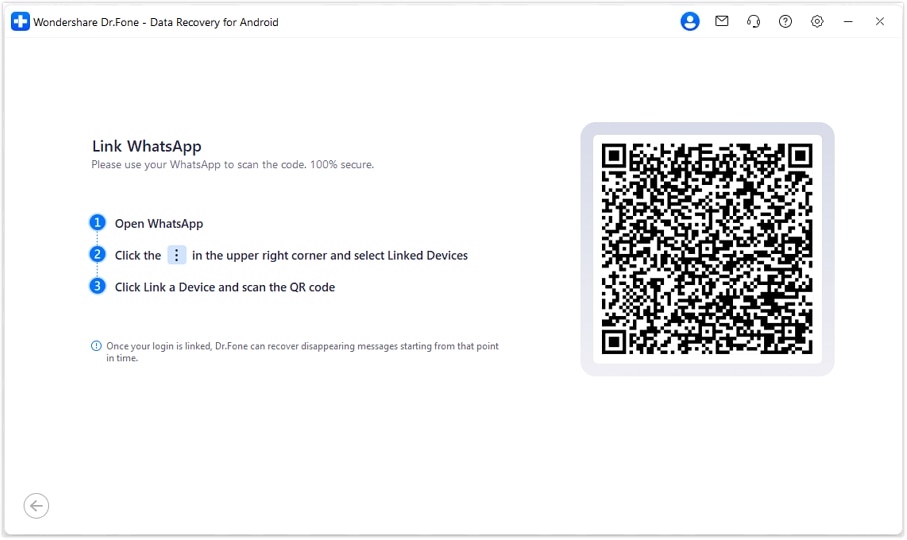
Après synchronisation, Dr.Fone affichera toutes vos discussions WhatsApp sur le panneau de gauche, et les messages à vue unique récupérés — photos, vidéos, audio, textes — à droite. Il vous suffit de sélectionner les messages à récupérer puis de cliquer sur Exporter pour les enregistrer sur votre ordinateur.
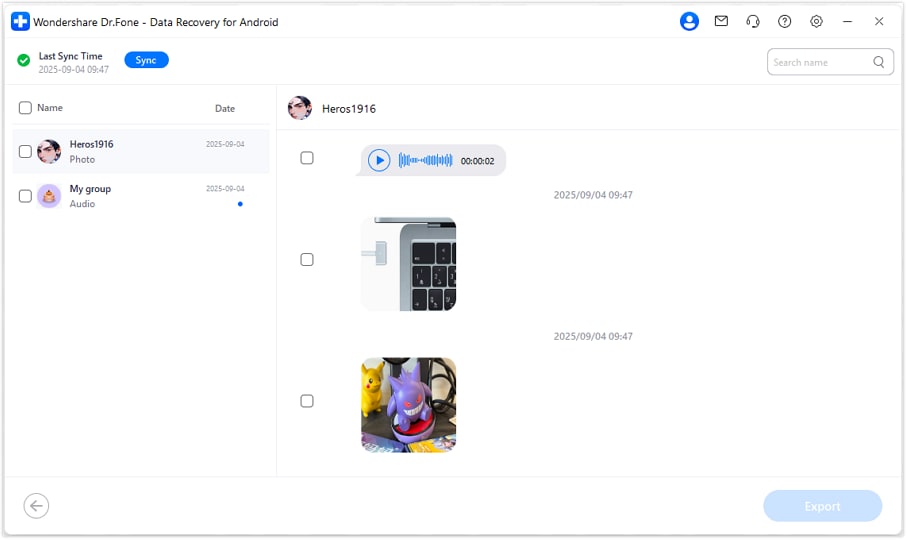
Partie 2 : Récupérer les messages à vue unique WhatsApp sur iOS
Lancez Wondershare Dr.Fone sur votre ordinateur, puis accédez à Boîte à outils > Récupération de données. Sur l'écran suivant, choisissez iOS comme appareil cible pour lancer le processus de récupération WhatsApp.

Dans le panneau des options de récupération, choisissez Récupérer les données à vue unique WhatsApp.
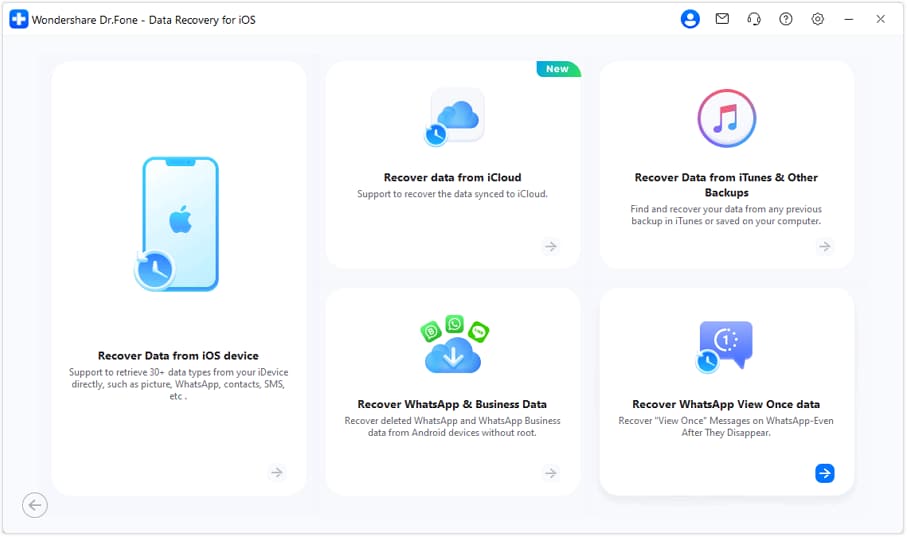
Cliquez sur Démarrer la récupération pour lancer l'analyse sur votre iPhone connecté.
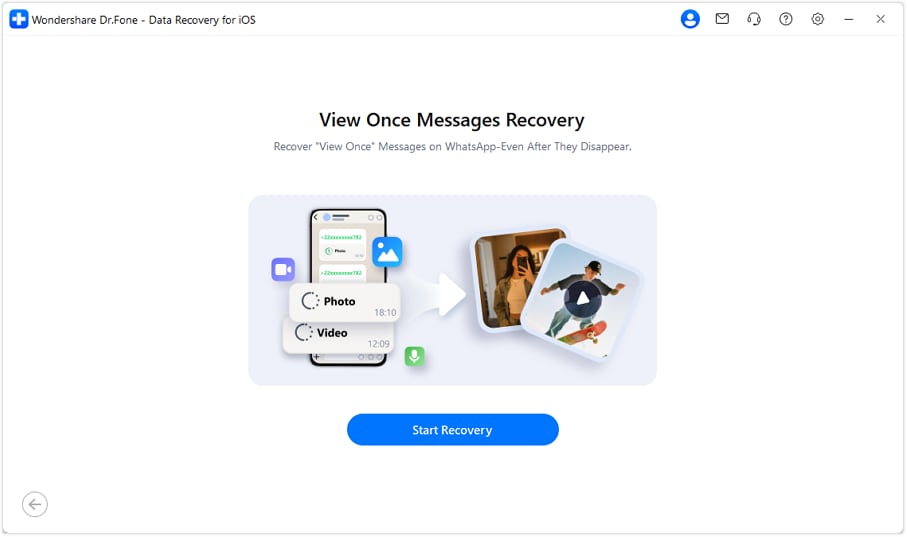
Sur votre iPhone, ouvrez WhatsApp, accédez à Paramètres > Appareils liés, et touchez Lier un appareil. Ensuite, scanner le code QR affiché sur l'interface Dr.Fone pour connecter votre compte en toute sécurité.
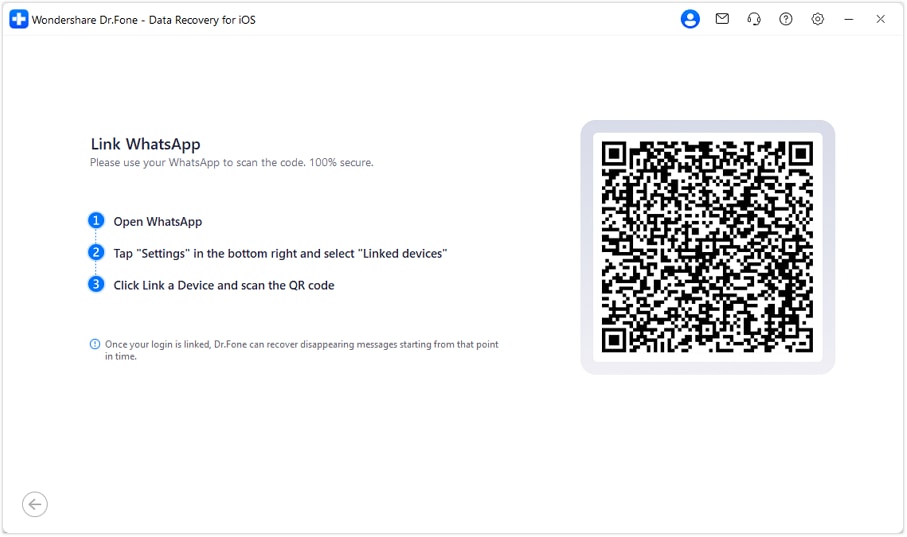
Une fois la synchronisation terminée, Dr.Fone affichera toutes vos discussions WhatsApp à gauche, et les messages à vue unique récupérés — images, vidéos, audio, textes — à droite. Sélectionnez simplement ceux sélectionner les messages que vous souhaitez récupérer puis cliquez sur Exporter pour les enregistrer sur votre ordinateur.
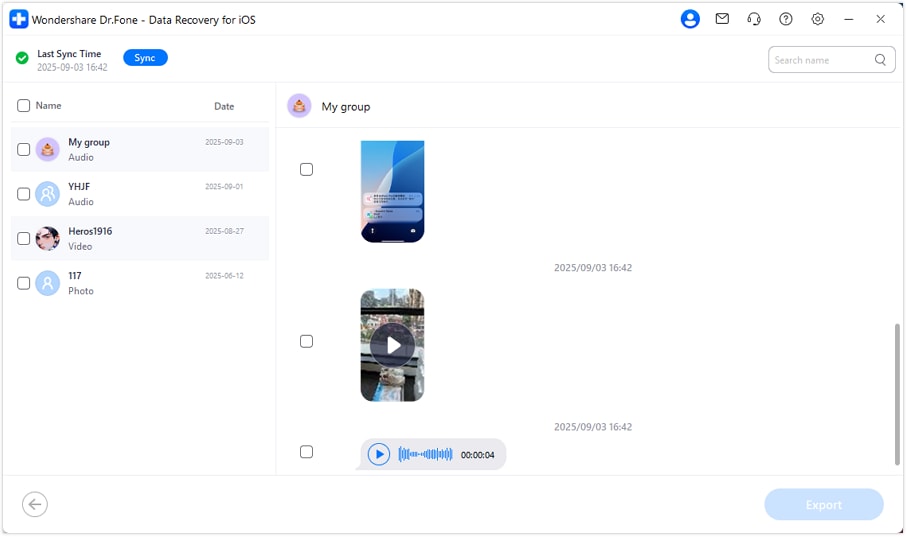
CE DONT VOUS AUREZ BESOIN

Dr.Fone offre un ensemble complet d'outils pour résoudre tous vos problèmes de smartphones iOS ou Android.
Besoin d'aide ?
Consultez notre FAQ ou explorez les ressources ci-dessous pour trouver rapidement une solution.











 100% sécurisé | Sans Malware | Sans publicité
100% sécurisé | Sans Malware | Sans publicité